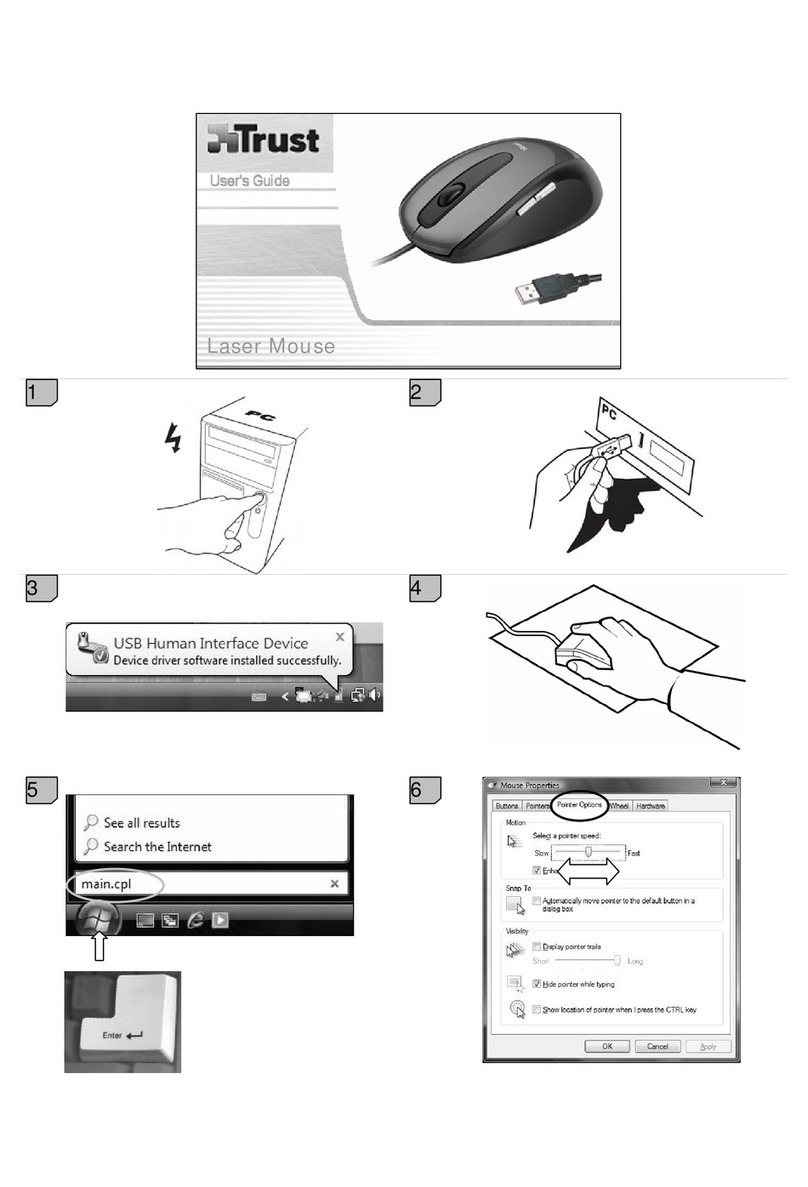Trust MORFIX GXT 970 User manual
Other Trust Mouse manuals

Trust
Trust GXT31 User manual
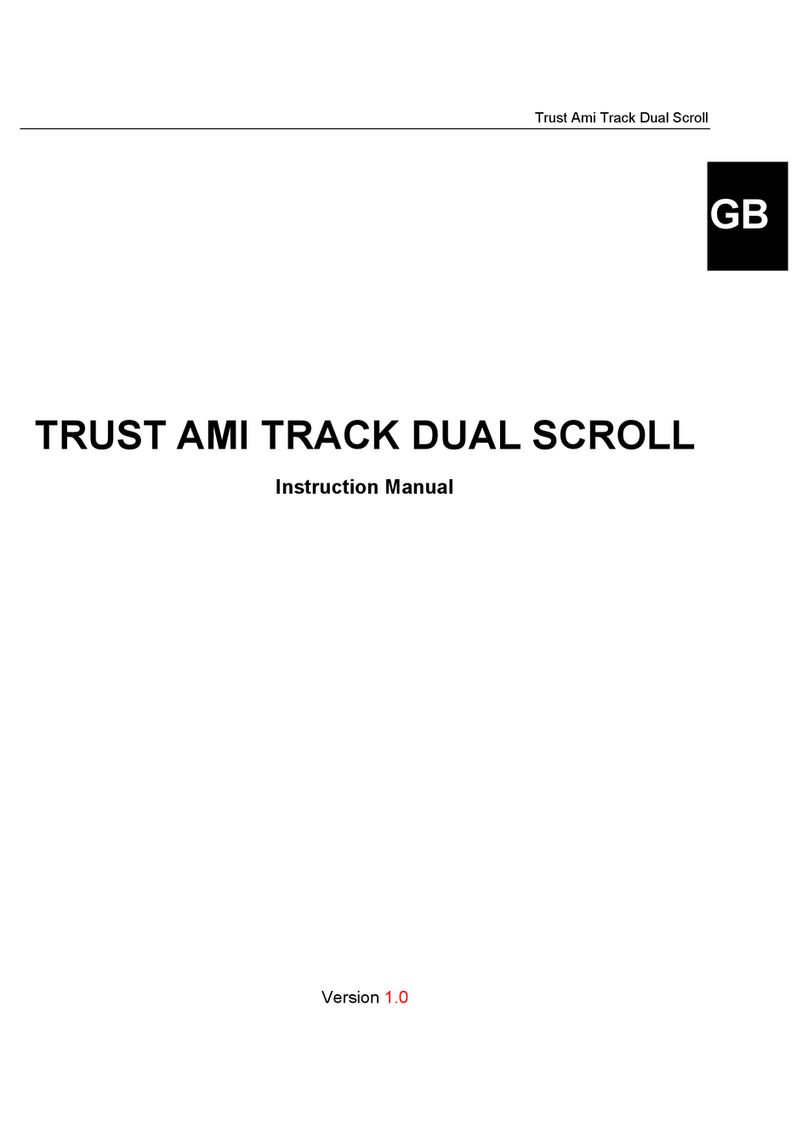
Trust
Trust Ami Track Dual Scroll User manual
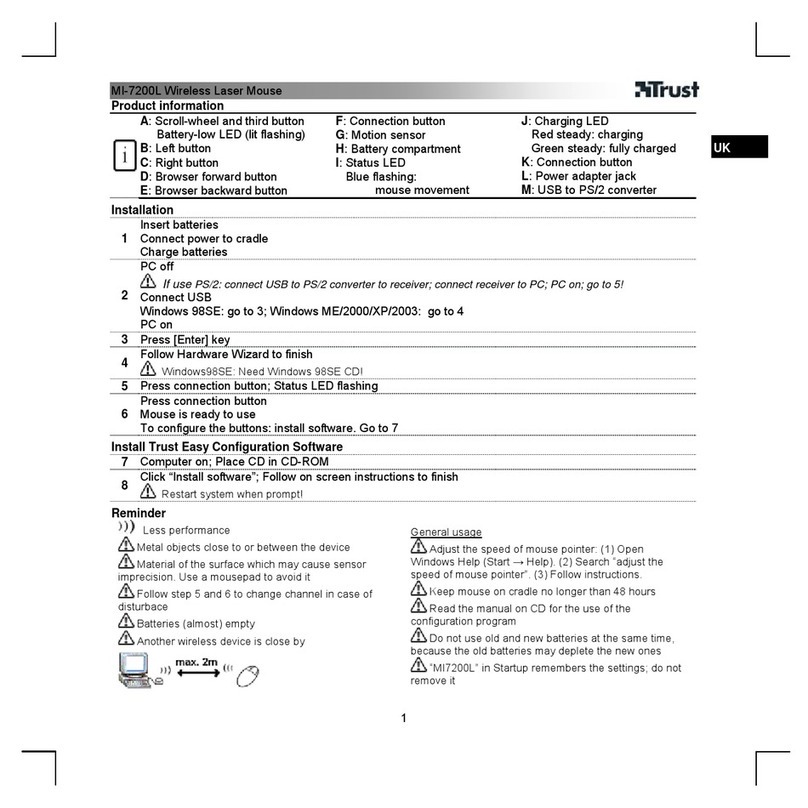
Trust
Trust MI-7200L User manual
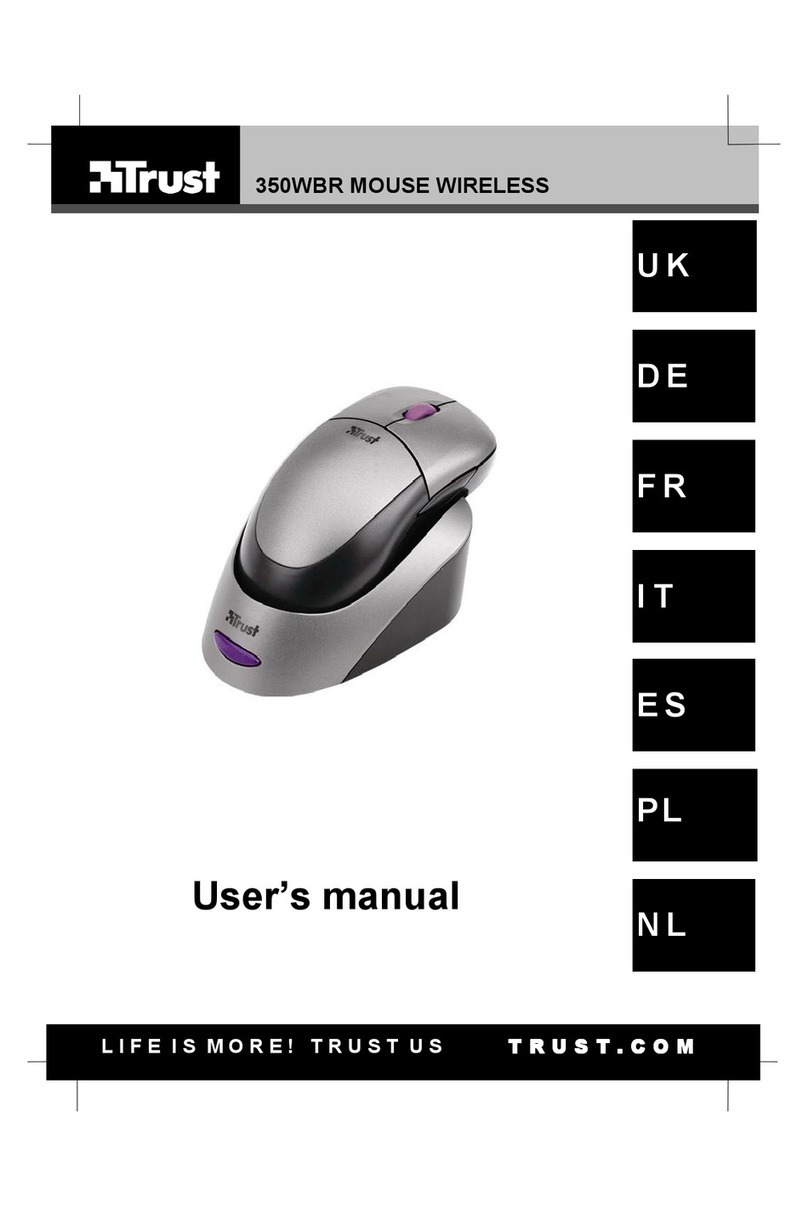
Trust
Trust 350WBR User manual

Trust
Trust MI-2500X User manual
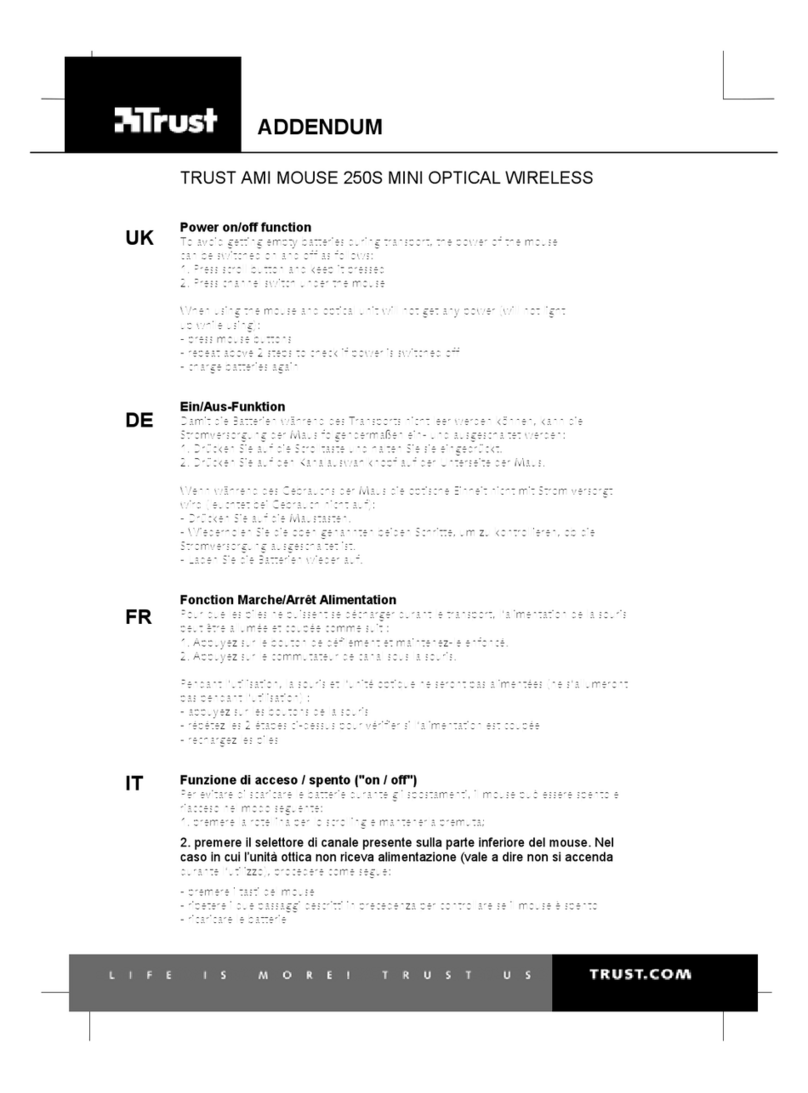
Trust
Trust AMI MOUSE 250S MINI Installation and operating instructions

Trust
Trust GXT 900 Kudos User manual

Trust
Trust MI-2900Z User manual

Trust
Trust AMI 250S User manual
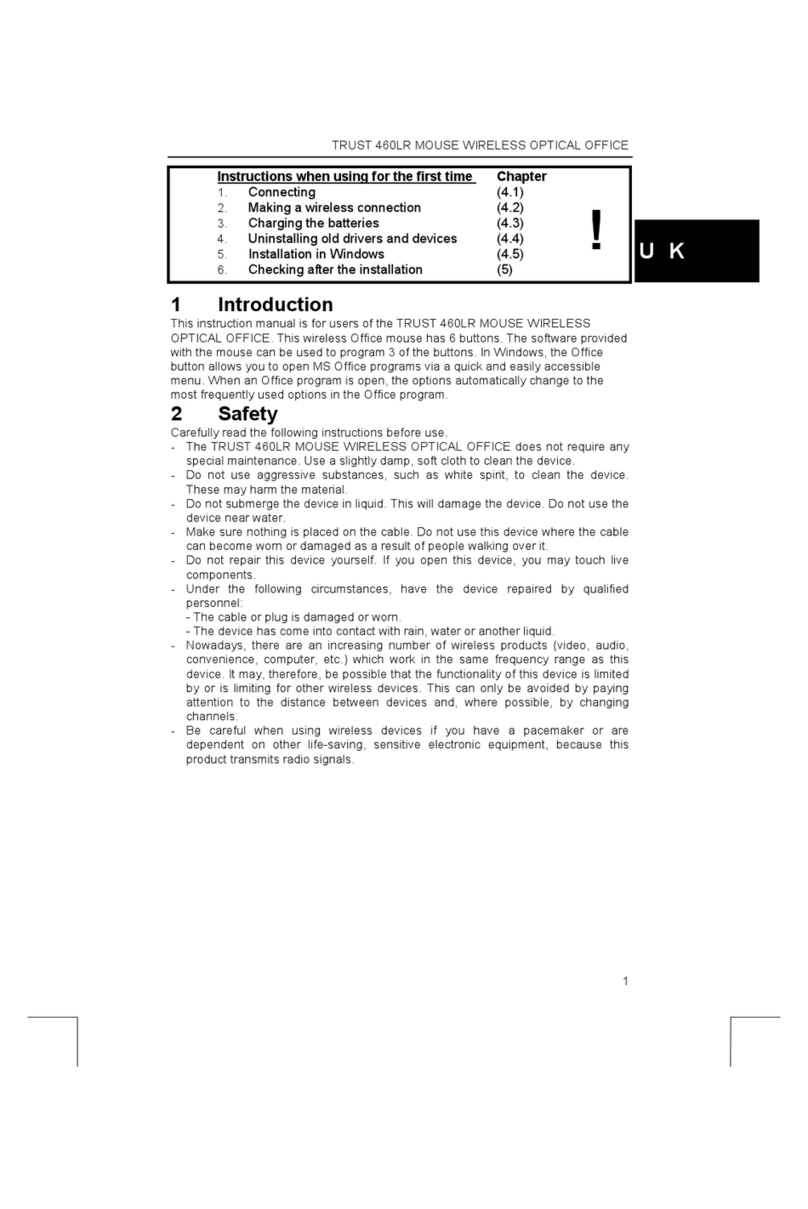
Trust
Trust 460LR User manual

Trust
Trust MI-3200 User manual
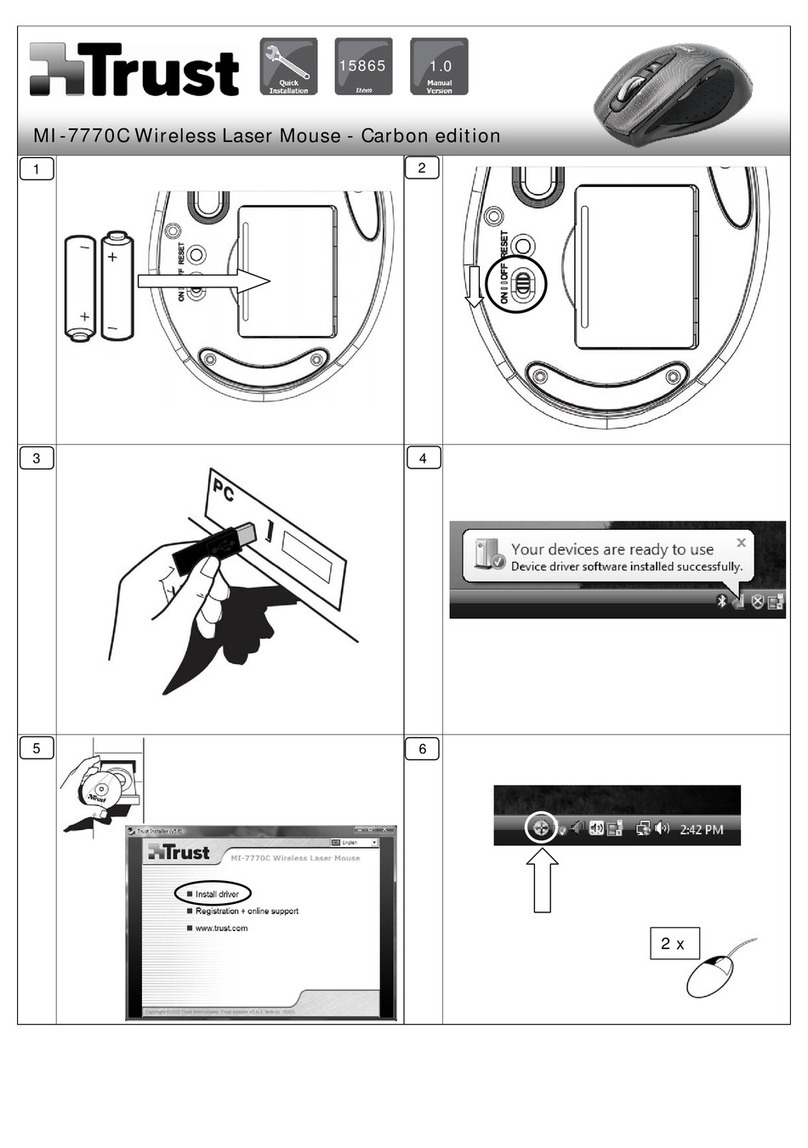
Trust
Trust MI-7770C User manual

Trust
Trust AMI User manual
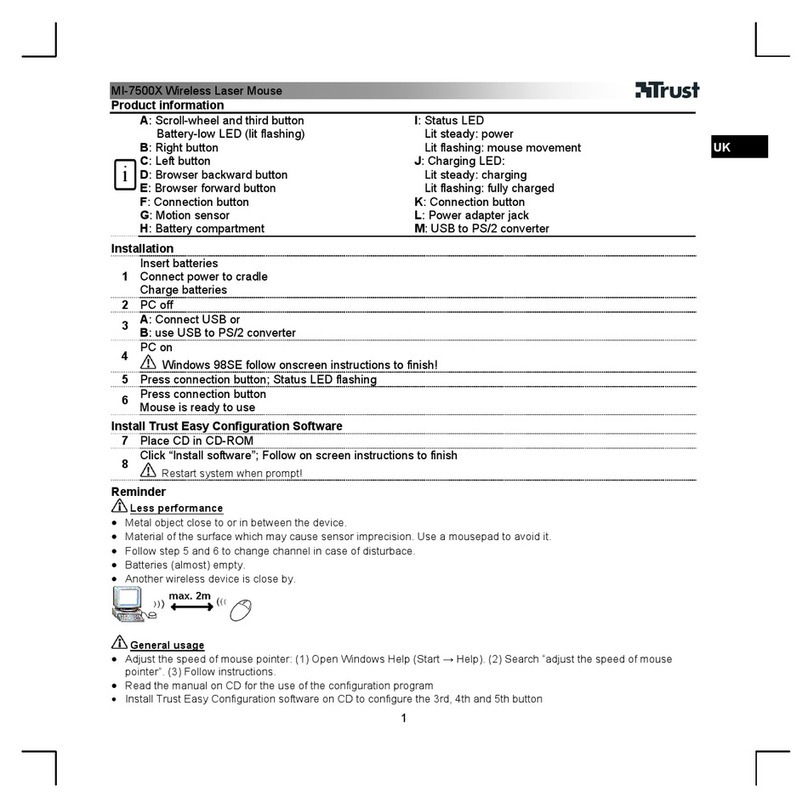
Trust
Trust MI-7500X User manual

Trust
Trust 250SP User manual

Trust
Trust Xidon GXT 940 User manual

Trust
Trust MI-4930Rp User manual

Trust
Trust Laban User manual

Trust
Trust 15902 User manual

Trust
Trust MI-4910D User manual